一台显示器接2台电脑如何实现自由切换? |
您所在的位置:网站首页 › 攀升显示屏怎么切换频道 › 一台显示器接2台电脑如何实现自由切换? |
一台显示器接2台电脑如何实现自由切换?
|
这个有好多种方法能实现一个屏幕显示2台主机的内容,下面我整理了3套一条龙的方案供参考,包括各种条件都能匹配上,看看哪个更适合自己。 一、信号源切换法:现在大多数显示器自身是支持多设备连接的,需要通过信号源切换才能实现。这种方法在切换时有一些小麻烦,切换时需要通过显示器的菜单来选择信号源。可以在自己显示器上查找按键(有物理按键有触摸按键),对于哪个按键可直接切换信号源这个不好说,因为显示器不同按键也不同,所以还需要自己挨个按键试一下,一般信号源切换都在显示器设置的“菜单”里面。 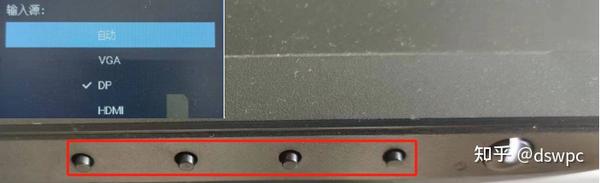 显示器视频接口统计: 大部分显示器都有二个或三个视频信号输入口,主流接口为HDMI,DP,VGA等视频接口,可以在自己的显示器上看一下有哪些接口,有几个接口证明你的显示最多可以同时连接几台电脑(不代表同时显示多个电脑的内容,仅能显示一台主机的内容,显示另一台是需要切换信号源)。 两台电脑视频输出口统计: 电脑的视频输出接口一般都有好几个,根据显示器上有的接口匹配,比如A电脑用(HDMI口),那么B电脑就用(DP口,或VGA口),总之和显示器上的两个视频输入口能匹配上就能正常用。 接口优先选择: 显示器和电脑(包括台式机,笔记本等)建议优先选择DP,HDMI接口,这两个接口的显示效果较好,条件不允许时在选择VGA或其他视频接口。  信号源切换的优点:视频显示效果好,可以达到高分辨率满足一台显示器接2台电脑性价比最高的一个方案,仅需要2条线,很多人都有2条线,基本不用花钱就能解决问题。 信号源切换的缺点:信号切换比较麻烦效率低,新手期或者不常用的情况下容易找不到切换菜单,不支持一套键盘鼠标控制两台电脑。 二、KVM信号切换器:KVM是专用的视频信号切换器,稳定性非常好,显示效果也是非常好的,可以达到2K/240Hz刷新率,4k/144Hz高刷,8k/60Hz的显示效果。KVM切换器的使用是最方便的,可以一键切换到另一台主机,还有的支持遥控切换。 KVM选择注意事项: 显示器接口:显示器有什么视频接口,那么kvm的输出口就必须选什么接口的,比如是HDMI那么kvm就必须选择HDMI接口款;电脑接口:两台电脑必须有相同的显示输出接口,比如电A是HDMI,B电脑必须也是HDMI;分辨率/刷新率:这个按自己需求选择就可以,一般4K分辨率/60Hz刷新率就够用了(向下兼容比如2k兼容),高清高刷的也有;USB接口:涉及到是否支持一套键鼠控制两台电脑,能控制是比较理想的,用起来非常方便,推荐选择支持一套键鼠控制两台电脑的kvm;配备的线缆:是否随机配备USB线(一套键鼠控制两台电脑用),是否赠送DP或HDMI线或VGA线(涉及到需要另外在买几条线)线缆数量:2台电脑一台显示器,至少需要3条视频信号线(2进一出)什么接口就买什么线;支持供电:建议有供电款,独立供电更稳定。 KVM切换器推荐: KVM切换器推荐:市面上的kvm切换器大部分都是单一接口类型,基本没有混合接口的(比如hdmi+DP接口的,这样的产品目前没有)所以说在选购前一定要先了解上面的kvm选择注意事项。 HDMI切换器推荐: 晶华hdmi KVM切换器,这款性价比非常高,稳定性也很好,一键切换(支持线控切换,可将切换器放到柜子里面),支持一套键鼠控制两台电脑共用一个屏幕,可USB接打印机。分辨率/刷新率支持4k/30Hz,2K/60Hz(4K以下都是60刷新率),常规办公,追剧用这款kvm完全够用。 注意事项:使用此款KVM需要3条HDMI2.0线缆,设备不配送HDMI需要另行购买。山泽HDMI KMV切换器,是一款功能比较强,操作方便,稳定性高,显示效果好的HDMI切换器,支持音视频同步,动态HDR显示效果,连接打印机,一套键鼠控制2台电脑共用一个屏。分辨率/刷新率支持4K/60Hz(4K以下全支持60刷新率) 切换方式:支持4种切换方式(线控切换,键盘自定义切换,按键切换,定时自动切换) 注意事项:使用此款KVM需要3条HDMI2.0线缆,设备不配送HDMI需要另行购买。绿联HDMI KMV切换器,也是一款功能比较强,操作方便,稳定性高,显示效果好的HDMI切换器,支持音视频同步,动态HDR显示效果,DDC自适应屏幕分辨率,USB连接打印机,无需独立供电,一套键鼠控制2台电脑共用一个屏。分辨率/刷新率支持4K/60Hz(4K以下全支持60刷新率) 切换方式:支持3种切换方式(键盘自定义切换,按键切换,定时自动切换) 注意事项:使用此款KVM需要3条HDMI2.0线缆,设备不配送HDMI需要另行购买。DP KVM切换器: 电脑上是DP接口的可以选择DP KVM来实现两台主机一台显示器,用DP切换器请确认两台电脑都支持DP接口输出视频信号。 VGA切换器: 三、软件+网络实现(免费)这是一种通过网络远程连接的方法,主控端电脑通过网络远程被控端的电脑,从实现一个屏幕显示两个屏幕的内容。 局域网连接: 通过RDP远程连接到第二台电脑(RDP也支持互联网连接,但是需要映射端口,长期使用还需要互联网的固定IP,所以建议在局域网使用),从而实现两台主机的内容在一个屏幕上显示,在一个屏幕上可以同时显示两个内容。  RDP远程使用方法(MSTSC工具): 首先在目标主机上开启远程桌面,在这台电脑上右键“此电脑”弹出菜单选择“属性”进入设置窗口,向下滚动左侧区域找到远程桌面单击选择,之后在右侧将“启用远程桌面”按钮打开就可以了。  在主控电脑上按键盘win+r组合键,开始菜单处会自动打开运行窗口,在窗口中输入mstsc。  点确定或回车后进入下图,输入你目标主机的IP地址或电脑名称都可以,点击连接。  还有一些需要输入用户名和密码的步骤,都是很简单的,就按屏幕显示的内容输入就可以了。 优点:局域网内速度快,稳定性极高,可在两台主机之间互相传输软件。 缺点:安全性低容易被攻击,不支持独显。 互联网软件连接: 借助第三方软件将目标主机屏幕内容显示到当前电脑屏幕上,就是一种远程控制的方式。这种软件需要在被控电脑和主控电脑上都安装软件,之后通过被控电脑的ID和密码远程到连接到当前主机,实现一屏幕显示2台电脑。 1、Teamviewer 一款稳定的远程控制软件,在众多远程软件中应该算是非常稳定的一款。 官方下载地址:TeamViewer官网, 远程控制软件, 远程连接软件, 远程控制电脑, 远程桌面工具 2、向日葵 免费的远程控制住软件,有网速限制免费版,稳定性一般,适合以浏览文本类的工作。 官方下载地址:向日葵远程控制app官方下载 - 贝锐向日葵官网 3、Todesk 免费的远程控制住软件,有网速限制,稳定性一般,适合以浏览文本类的工作。 官方下载地址:ToDesk远程控制软件-免费安全流畅的远程连接电脑手机 这几个软件可以去各自的官方下载,不是长期连接使用,优先推荐teamviewer这个软件的稳定性和效果是最好的,如果长期使用,这个软件商业化查的比较严格,几分钟就会掉线。至于向日葵和Todesk这两个软件的是稳定性相对差一点,显示效果也有点差,好在这两个软件都是免费的没有版权限制。 四、线缆使用及选择:HDMI线缆:HDMI线有好几个版本在使用,常用的包括1.4版本,2.0版本,最新的2.1版本,其实不用太在意这些版本问题,就是一个原则,如果你想上4K以上分辨率那么就选2.1版本的HDMI(最高支持8K分辨率),如果是4K及以下分辨率,那么你就选择HDMI 2.0版本的就足够了。至于1.4的完全不用考虑了,高版本是向下兼容的。其实建议直接选个HDMI2.1的线缆就可以了,它可以兼容2.0和1.4以及之前的版本。  DP线缆:DP线同样也是有好几个版本在使用,常用的有1.4版本,1.2版本,和HDMI基本一样的标准,4K以上分辨率选1.4版本,4K及以下选择1.2版本就够用了。高版本兼容低版本。  VGA线缆:VGA最高支持到2K,它的线缆非常好选择,十块八块就能搞定了,随便选一条都能达到要求。  这几种方法都是我在公司常用的解决方案,不论那种方法都能达到一屏幕显示2台主机的目的,效果也基本够用。按使用便捷性,稳定性综合考虑排名如下; 第一名:KVM切换器,它是最方便的,一键就能切换还共用一套键鼠; 第二名:软件远程,便捷性也很高,就是软件+网络实现,但是稳定性差一些,可同时显示2屏幕内容 第三名:信号源切换,它必须通过显示菜单选择信号源,切换起来很麻烦,不支持一套键鼠控制两台机器。 其实对于这几种方案建议两者组合使用,组合1(KVM切换器+软件远程);组合2(信号源+软件远程),推荐组合1它的便捷性和稳定性都很高。 |
【本文地址】
今日新闻 |
推荐新闻 |